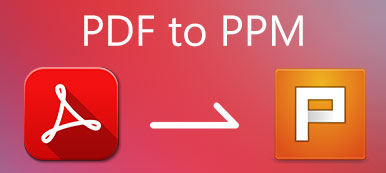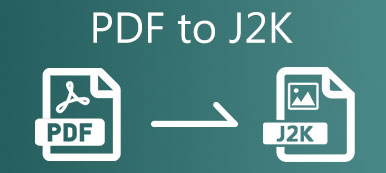PDF (Taşınabilir Belge Biçimi), belgeleri sunmak için Adobe tarafından geliştirilen yaygın bir dosya biçimidir. Bir PDF dosyası resimler ve metinler içerebilir. Metin, yazı tipleri, resimler ve diğer bilgiler dahil olmak üzere sabit yerleşimli düz bir belgenin eksiksiz bir açıklamasını taşır. Ancak çoğu durumda yapmanız gerekenler PDF'yi JPG'ye dönüştür.
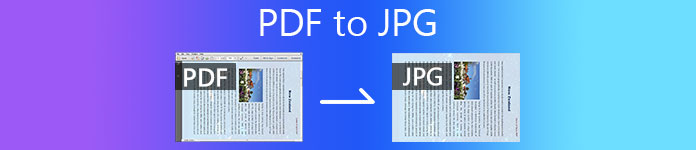
Bunu yapmak istemenin büyük bir nedeni PDF'yi JPG olarak değiştir Bu, PDF'nin aygıtlarınızdaki çoğu görüntü düzenleyici tarafından doğrudan düzenlenememesidir. Elbette bir PDF'yi JPG dosyası yapmak isteyebileceğiniz birçok başka durum vardır. Bu gönderi, PDF'yi doğru şekilde JPG'ye dönüştürmenize yardımcı olacak 3 basit yöntemi paylaşacak.
- Bölüm 1. PDF'yi JPG'ye Değiştirmenin En İyi Yolu
- Bölüm 2. PDF'yi Çevrimiçi Ücretsiz JPG'ye Dönüştür
- Bölüm 3. Google Chrome'da PDF'yi JPG'ye dönüştürün
- Bölüm 4. PDF'yi JPG'ye Dönüştürme Hakkında SSS
Bölüm 1. PDF'yi JPG'ye Değiştirmenin En İyi Yolu
PDF'yi kural ve çizgiye göre JPG'ye dönüştürmek için, profesyonellere güvenebilirsiniz. PDF Converter Ultimate. PDF dosyalarını dönüştürmek için özel olarak tasarlanmıştır. PDF'yi özelleştirmek, düzenlemek ve dönüştürmek için birçok kullanışlı özellikle donatılmıştır.
Apeaksoft PDF Dönüştürücü Ultimate
PDF'yi JPG / PNG / TIFF / GIF gibi görüntüye ve özel çıktı görüntü boyutu ve rengine dönüştürün.
PDF'yi görüntü, Word, Metin, Excel, PowerPoint, ePub, HTML ve daha fazlasına dönüştürün.
PDF dosya dilini doğru bir şekilde tanımak için gelişmiş OCR teknolojisini destekleyin.
Belirli bir ihtiyaca göre bir PDF dosyasını, seçilen PDF sayfalarını veya birden çok PDF dosyasını dönüştürün.
1. AdımÖncelikle, indirme düğmesine çift tıklamanız ve bu PDF'yi bilgisayarınıza JPG dönüştürücüsüne ücretsiz yüklemeniz gerekir. Mac ve Windows 10/8/7 PC'de PDF'yi JPG'ye dönüştürmenizi sağlar.

2. AdımBu PDF dönüştürücüyü açın ve tıklayın Dosya Ekle) dönüştürmek istediğiniz PDF dosyalarını yüklemek için. Burada, bir seferde bir veya daha fazla PDF dosyasını JPG'ye eklemenize ve dönüştürmenize izin verilir. Ayrıca yükleme için PDF dosyanızı sürükleyip bırakabilirsiniz.

3. AdımYukarıda belirtildiği gibi, bir bütün PDF dosyasını dönüştürmenin yanı sıra, belirli sayfaları seçip dönüştürebilirsiniz. Birini seçebilirsiniz Toplam Sayfa or Seçili Sayfalar İhtiyacınıza göre.

Bu PDF'den JPG'ye dönüştürücü, içe aktarılan PDF dosyasını görüntülemenizi ve her sayfasını kontrol etmenizi sağlar.
4. Adımseç JPEG açılır listeden Çıktı Biçimi. Bu adımda, PDF'yi PNG, GIF, Metin, Word ve daha fazlasına da dönüştürebilirsiniz.

5. AdımÇıktı görüntü formatını, boyutunu, rengini vb. Ayarlamak için Gelişmiş çıktı ayarlarını düzenleyin yanındaki düğme Çıktı Biçimi seçeneği.

6. AdımÇıktı JPG dosyasının doğruluğunu artırmak için, Tercihler üstte ve özel OCR ayarlar. Size 3 seçenek sunar, Doğruluk, Dengeli, ve hız. Burada seçebilirsiniz doğruluk en iyi kaliteyi elde etmek için.

7. AdımÇıktı JPG görüntüsü için uygun bir hedef dosya klasörü seçin ve ardından Başlama PDF'yi JPG'ye dönüştürmek için.

Bölüm 2. PDF'yi Çevrimiçi Ücretsiz JPG'ye Dönüştür
Bir PDF'yi nasıl JPG yapacağınızı Google'da yaptığınızda, birçok çevrimiçi PDF dönüştürücünün bunu yapmanıza yardımcı olabileceğini görebilirsiniz. Hangisini kullanmanız gerektiğini bilmiyorsanız, burada sizi popüler çevrimiçi PDF'den JPG'ye dönüştürücü ile tanıştırıyoruz. Smallpdf. PDF'den Word'e, PDF'den JPG'ye dahil olmak üzere birçok PDF dönüştürme aracı sağlar. PDF'yi kırp, PDF'yi ve daha fazlasını birleştirin. Adında belirli bir sayfası var PDF'yi JPG'ye dönüştür PDF dosyalarınızı değiştirmeniz için.
1. AdımTarayıcınızı açın ve PDF'yi JPG'ye dönüştür sayfa. Görüntüleri çıkarmanıza veya her sayfayı PDF'den JPG'ye kolaylıkla kaydetmenize yardımcı olabilir.
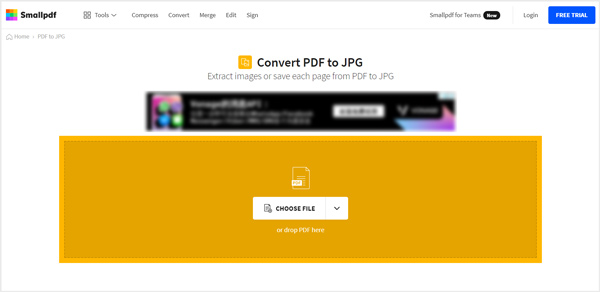
2. AdımTıkla Dosyaları Seçin PDF dosyanızı yüklemek için düğmesine basın. PDF'yi cihaz, Google Drive ve Dropbox üzerinden içe aktarmanıza izin verilir. Yükleme işlemini tamamlamak biraz zaman alacak, sabırlı olun.
3. AdımYukarıda önerilen PDF'den JPG'ye dönüştürücüye benzer şekilde, Sayfaların tamamını dönüştür or Tek görüntüleri ayıklayın. Ama sadece ödenen başına sürüm, tek görüntüleri çıkarmanıza izin verir.
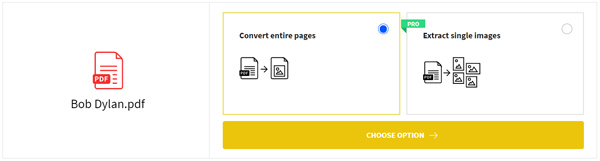
4. AdımTıkla Seçeneği Seçin İşlemi başlatmak için düğmesine basın. Bu ücretsiz çevrimiçi PDF'den JPG'ye dönüştürücü ile günde 2 ücretsiz göreviniz var. Üstelik 7 günlük ücretsiz deneme ile sınırsız erişim elde edebilirsiniz. Tıklayın İndir JPG çıktısını bir Zip dosyası olarak kaydetmek için düğmesine basın. Bundan sonra, dönüştürülmüş JPG resim dosyalarınızı almak için sıkıştırmayı açabilirsiniz.
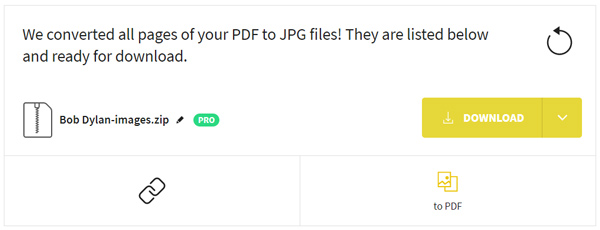
Ücretsiz sürümde birçok özellik sınırlıdır. Dahası, PDF'den JPG'ye dönüştürme sırasında birçok reklam görebilirsiniz. Ücretsiz denemeden sonra, bunun için kullanıcı başına aylık 9 ABD doları ödemeniz gerekir.
Bölüm 3. Google Chrome'da PDF'yi JPG'ye dönüştürün
Google PDF'yi JPG'ye dönüştürebilir mi? Google Chrome kullanıyorsanız, PDF dosyanızı JPG olarak değiştirmek için bazı PDF'den JPG'ye dönüştürme uzantısını kullanabilirsiniz. Şimdi tavsiye ediyoruz Google Chrome'da JPG'ye PDF senin için. Aşağıdaki kılavuz, PDF'yi JPG'ye nasıl dönüştürebileceğinizi gösterecektir.
1. AdımChrome tarayıcınızı açın ve şuraya gidin: krom web mağazası. Arayın ve bulun Google Chrome'da JPG'ye PDF uzantı. Tıkla Chrome'a ekle yüklemek için düğmesine basın.
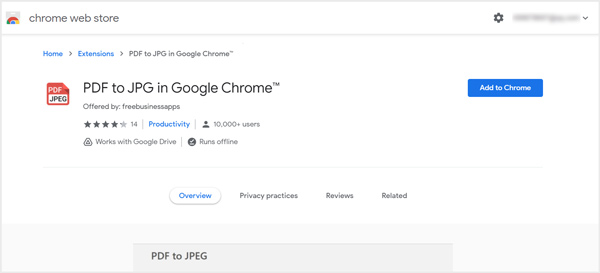
2. AdımYönlendirileceksiniz PDF'den JPG'ye sayfa. Bir PDF dosyasını bilgisayardan ve Google Drive'dan dönüştürebilirsiniz.
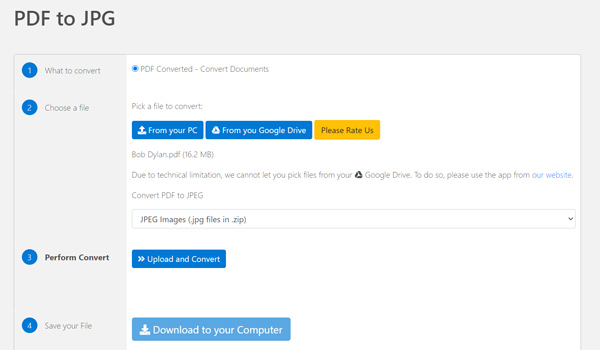
3. AdımTıkla Yükle ve Dönüştür PDF'yi JPG'ye dönüştürmeyi başlatmak için düğmesine basın. PDF dosyası dönüştürüldükten sonra, Bilgisayarına indir Çıktı JPG dosyalarını kaydetmek için düğmesine basın.
Bölüm 4. PDF'yi JPG'ye Dönüştürme Hakkında SSS
PDF dosyalarını çevrimiçi olarak nasıl ücretsiz sıkıştırabilirim?
İnternette PDF'nizi kolaylıkla sıkıştırmanıza yardımcı olabilecek çok sayıda PDF sıkıştırıcı bulunmaktadır. Popüler olanı verebilirsin Ücretsiz Online PDF Kompresör bir deneme.
İPhone resimlerimi JPEG formatına nasıl dönüştürebilirim?
Fotoğrafları iPhone'dan bilgisayara aktardığınızda, resim görüntüleyici aracınız tarafından açılamayan bazı HEIC resimleri alabilirsiniz. Birçok dönüştürücü, iPhone HEIC resimlerini JPEG'e dönüştürmenize yardımcı olabilir. Kullanımı kolay Ücretsiz Online HEIC Converter HEIC'i kalite kaybı olmadan JPEG'e dönüştürmek için.
JPG ve JPEG arasındaki fark nedir?
Genellikle JPG'yi JPEG olarak alırız. Aslında, JPG ve JPEG arasında temel bir fark yoktur. Aralarındaki tek fark, kullanılan karakter sayısıdır.
Sonuç
Farklı ihtiyaçlar için PDF'yi JPG'ye dönüştür. Bu yazıda, bir PDF'yi JPG yapmak için görüntü dönüştürücülere 3 PDF alabilirsiniz. Dönüştürmeyi yapmak için tercih ettiğiniz yöntemi seçebilirsiniz.